【PSO2NGS クリスペ】自動ドアの作り方、コネクト方法!【接触判定エリア+ディレイキューブ版】

PSO2NGSのクリエィテイブスペースで、自動ドアの作り方、コネクト方法を解説。
今回は接触判定エリア+ディレイキューブを使用。
完成形を動画で見る
(C)SEGA
動画のように、ドアの前に行くと自動で開き、ドアを通過すると自動で閉じるギミックを作るやり方です。
ちなみに、
- 接触判定エリアはエリア内に接触すると次のギミックパーツにコネクトを送信する
- ディレイキューブはコネクトを受信してから一定時間後に次のギミックパーツにコネクトを送信する
というギミックになっています。
ディレイキューブを間に噛ませる事により、「ドアが完全に開き切っていない動作エフェクト中」に、「閉じるコネクト送信を送ってしまい無効になる」という事を防げるので、噛ませていないものよりは動作が安定しやすくなります。
自動ドアを作る方法
使う物
| 画像 | アイテム名 | 価格・備考 | 設置個数 |
|---|---|---|---|
 | 3500 | 1個 | |
 | 1750 | 1~2個 | |
 | 1個 |
(C)SEGA
接触判定エリア×2個での作り方、コネクト方法 (どこでも万能)
- ビルドメニューから「設定」を選ぶ
- それぞれのパーツにアクセスし、設定を変える(次の画像)
- 画像のように設定(※クリック等で拡大)
- 任意のドアを設置する
- ビルドオプションを開く→「グリッドへのスナップ」と「設置済みのビルドパーツとの干渉」を使用しないに設定
- 接触判定エリアをドアの中心に被せつつ、ドアの前後に1個ずつ置く。
- ディレイキューブも設置します。ドアの近くに設置するとコネクトしている事が分かりやすいです。
- アクション3でビルドメニューを開く→「設定」を選ぶ
- アクション1でそれぞれのパーツにアクセスし、コネクトIDなどの設定をする。
- 4枚目の画像のように設定
コネクト受信後の動作
- 開ける:☑チェックを入れ、任意の番号①を入れる(例:021に設定)
- 閉める:☑チェックを入れ、任意の番号②を入れる(例:022に設定)
コネクトの送信条件
- 接触する:☑チェックを入れ、任意の番号①を入れる(例:021に設定)
- 接触後にビルドパーツから離れる:☑チェックを入れ、任意の番号③を入れる(例:031に設定)
基本設定
- ビルドパーツの表示:表示しないに設定
- ビルドパーツの接触判定:接触しないに設定
- 次のビルドパーツに送信するまでの時間:※1で問題ないが任意で設定
コネクトの送信条件
- 設定した時間が経過する:☑チェックを入れ、任意の番号②を入れる(例:022に設定)
- 接触後にビルドパーツから離れる:☑チェックを入れ、任意の番号③を入れる(例:031に設定)
コネクト受信後の動作
- 指定した時間の経過後に送信する::☑チェックを入れ、任意の番号③を入れる(例:031に設定)
コツ・ワンポイント
接触判定エリアを置く際、ドアの中心をやや過ぎるように、反対側の接触判定エリアと被せるように置くと、
ドアをキャラクターが通過する際に2回分の「開ける」判定が置けるため、動作が安定しやすくなります。
接触判定エリア×1個での作り方、コネクト方法 (最下階で地面を掘って判定を埋めたり、最上階においたり、空中のパネル上でドア設置)
- ビルドメニューから「設定」を選ぶ
- それぞれのパーツにアクセスし、設定を変える(次の画像)
- 画像のように設定(※クリック等で拡大)
- 任意のドアを設置する
- ビルドオプションを開く→「グリッドへのスナップ」と「設置済みのビルドパーツとの干渉」を使用しないに設定
- 接触判定エリアを最大まで拡大。
- ドアが中央になるように設置(最下階に置く場合、掘った地面方向にエリアを埋め、2階などを通過した時に開閉しないようにします。
- ディレイキューブも設置します。ドアの近くに設置するとコネクトしている事が分かりやすいです。
- アクション3でビルドメニューを開く→「設定」を選ぶ
- アクション1でそれぞれのパーツにアクセスし、コネクトIDなどの設定をする。
- 4枚目の画像のように設定
コネクト受信後の動作
- 開ける:☑チェックを入れ、任意の番号①を入れる(例:021に設定)
- 閉める:☑チェックを入れ、任意の番号②を入れる(例:022に設定)
コネクトの送信条件
- 接触する:☑チェックを入れ、任意の番号①を入れる(例:021に設定)
- 接触後にビルドパーツから離れる:☑チェックを入れ、任意の番号③を入れる(例:031に設定)
基本設定
- ビルドパーツの表示:表示しないに設定
- ビルドパーツの接触判定:接触しないに設定
- 次のビルドパーツに送信するまでの時間:※1で問題ないが任意で設定
コネクトの送信条件
- 設定した時間が経過する:☑チェックを入れ、任意の番号②を入れる(例:022に設定)
- 接触後にビルドパーツから離れる:☑チェックを入れ、任意の番号③を入れる(例:031に設定)
コネクト受信後の動作
- 指定した時間の経過後に送信する::☑チェックを入れ、任意の番号③を入れる(例:031に設定)

旧PSO2の情報サイト「まかぽっぽ。」から数えて、Webサイト運営は通算6年目。
個人で書いてます。リテム実装頃から主にボス系にはFi、雑魚・マルグル向けにはFoを使ってます。
PSO2:NGSの最新情報・攻略情報・知って得する情報をお伝えしていきます。
コメント
- トラックバックは利用できません。
- コメント (0)




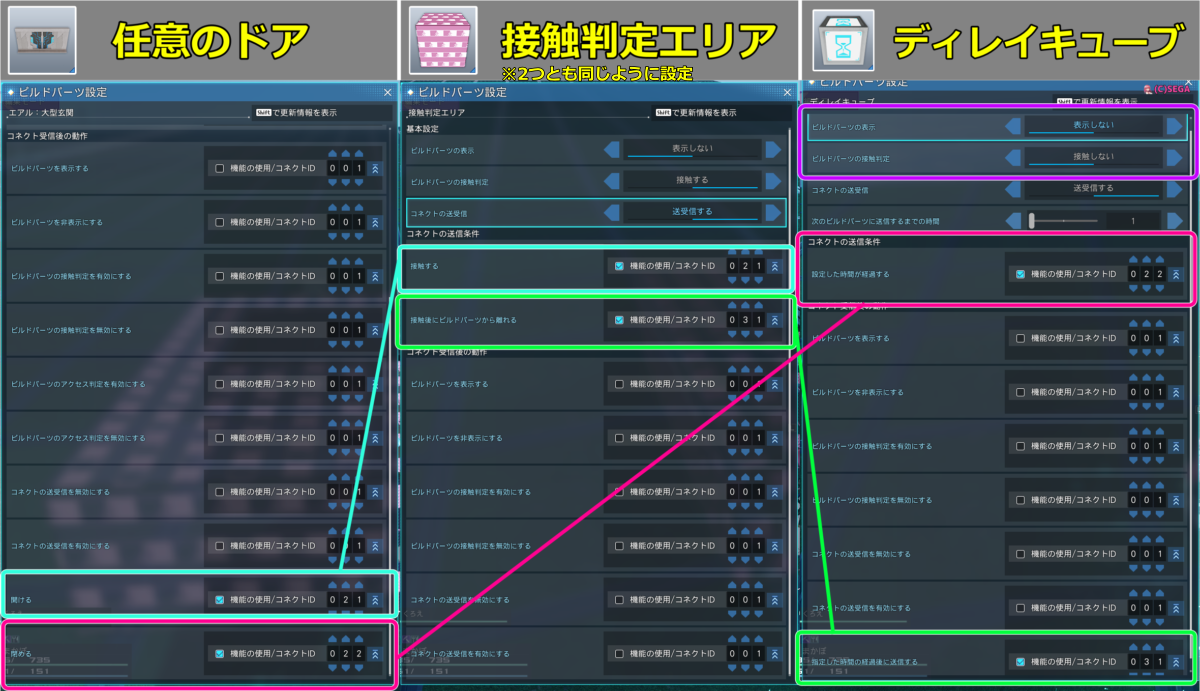



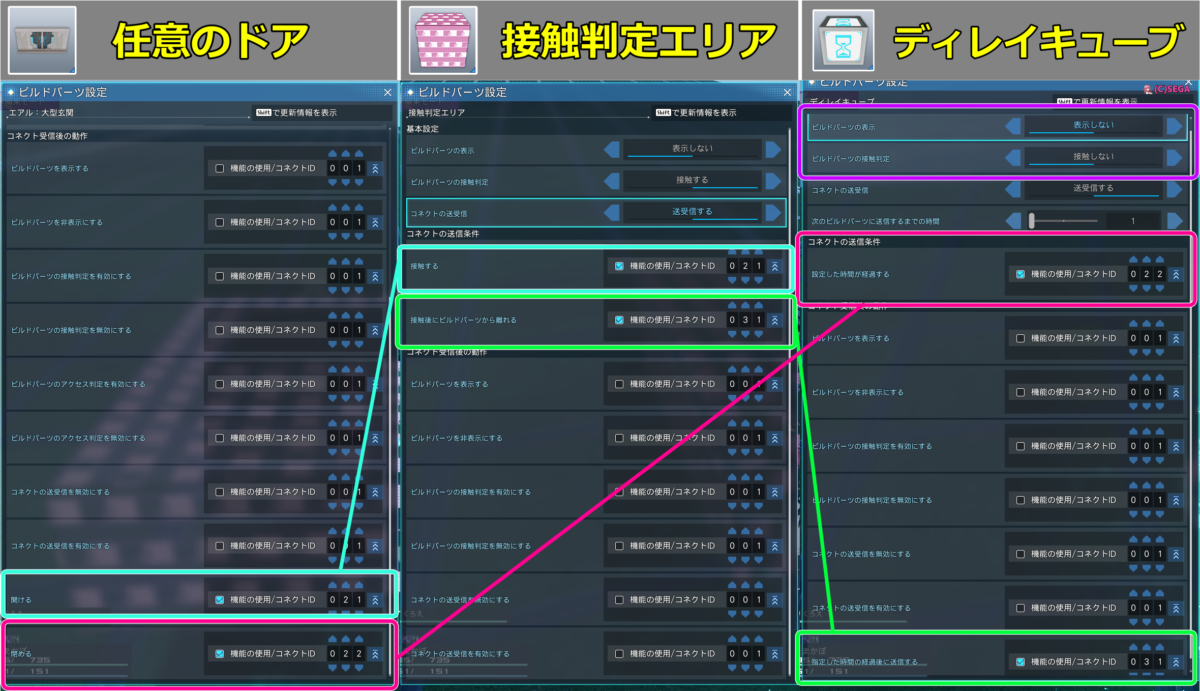

































この記事へのコメントはありません。